Como criar e gerenciar códigos de usuário para o bloqueio inteligente Schlage Connect

O melhor de ter um bloqueio de teclado como o Schlage Connect é que você não precisa de chaves físicas. Em vez disso, basta digitar um código de chave (também conhecido como códigos de usuário) e você está fora das corridas. Veja como criar e gerenciar códigos de tecla para o bloqueio inteligente Schlage Connect, tanto no próprio bloqueio quanto no telefone.
RELACIONADO: Como instalar e configurar o bloqueio inteligente Schlage Connect
Antes de começarmos , você precisará saber o código de programação da sua trava, que pode ser encontrado na parte de trás da parte interna da unidade. Você deve ter anotado antes de instalar o bloqueio, mas se não, você precisará desmontá-lo e anotar o código de programação. Isso é necessário para colocar o bloqueio no modo de programação, que permite alterar e gerenciar as configurações do bloqueio

Como adicionar um código de usuário
O Schlage Connect vem com alguns códigos padrão prontos para uso, mas é melhor criar seu próprio código para usar.
Para começar, abra a porta e estenda a trava para que fique na posição travada (você começará a programar dessa maneira). A partir daí, pressione o botão Schlage na parte superior do teclado e insira o código de programação de seis dígitos (novamente, você começará a programar tudo dessa maneira).

Depois de pressionar o botão Schlage e entrar no seu código de programação, pressione “1” e, em seguida, insira o novo código de usuário que você deseja usar duas vezes. Portanto, se você quiser que o seu novo código de usuário seja 1234, digite 12341234. (Nota: não use 1234 como código de porta.)
Se tiver êxito, a marca de verificação verde piscará duas vezes e você também ouça dois bipes. Se você obtiver um X vermelho, pressione o botão Schlage para começar de novo
Para adicionar um código de usuário usando seu telefone, primeiro você precisa conectar o smart lock a um hub smarthome. No meu caso, estou usando o Wink Hub 2 juntamente com o aplicativo Wink. Dê uma olhada no nosso guia de configuração sobre como fazer isso. Você pode usar um hub diferente, e ele deve seguir um processo um pouco semelhante.
Selecione seu bloqueio no aplicativo e toque na seta para a direita.
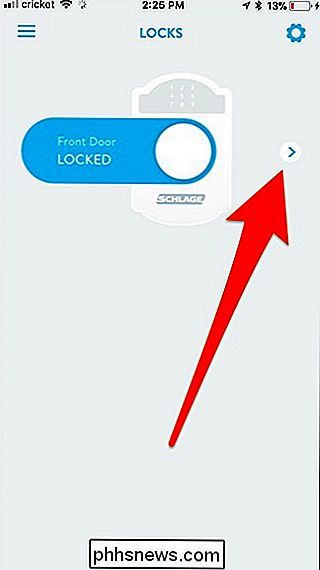
Talvez seja necessário digitar sua senha Wink antes de continuar , mas uma vez feito isso, você chegará à tela User Codes. Toque em "Adicionar um código de usuário".
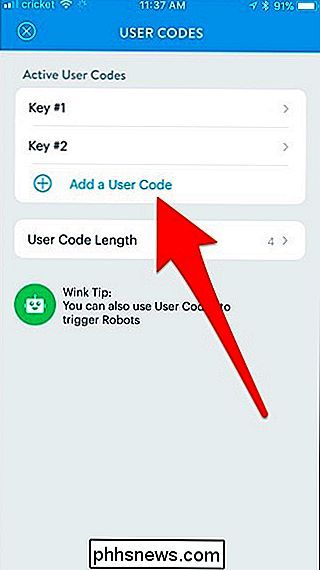
Digite o novo código de usuário. Você precisará entrar duas vezes para confirmar.
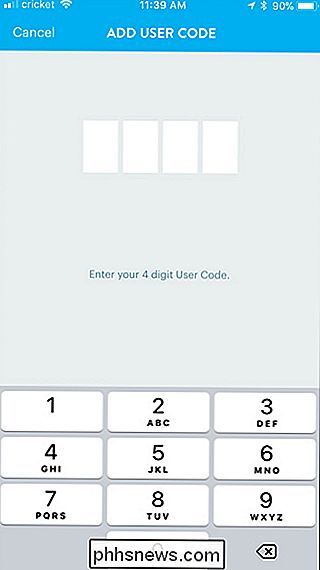
Depois disso, dê um nome ao código do usuário, bem como um lembrete se você precisar deletá-lo em um futuro próximo. Em seguida, pressione "Concluído".
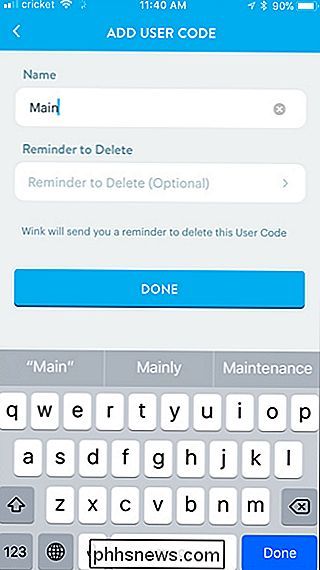
Como excluir um código de usuário
Para excluir um código de usuário no próprio bloqueio, pressione o botão Schlage seguido pelo código de programação e, em seguida, pressione "2".
Depois disso , insira o código do usuário que você deseja excluir duas vezes. Se tiver sucesso, você verá uma marca de verificação verde piscando e dois bipes.
Você também pode excluir todos os códigos de usuário ao pressionar o botão Schlage, inserindo o código de programação, pressionando “6” e inserindo a programação. código novamente. Isso impedirá que você destranque sua porta com um código de usuário (já que não há nenhum) até criar um novo código de usuário.
Para excluir um código de usuário no seu telefone, toque na seta para a direita para acessar o bloqueio. códigos de usuário. A partir daí, toque no código de usuário que você deseja excluir.
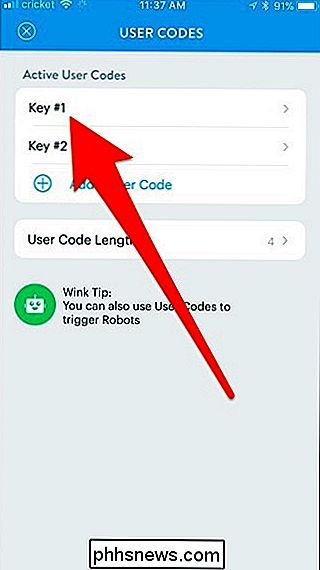
Em seguida, toque em "Excluir este código".
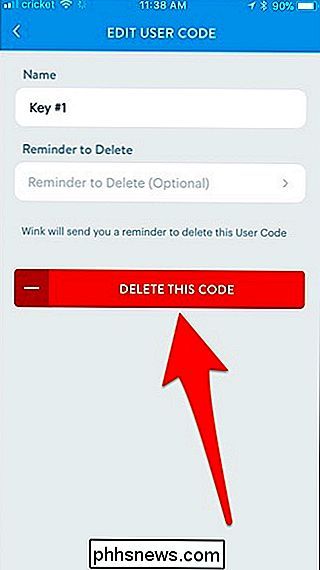
Como alterar o comprimento do código de usuário
O Schlage Connect permite usar em qualquer lugar de quatro dígitos códigos de usuário de até oito dígitos. No entanto, lembre-se de que alterar o tamanho do código do usuário também apagará todos os códigos de usuário atuais, portanto, será necessário criar novos códigos depois disso.
Para alterar o tamanho, pressione o botão Schlage, insira o código código de programação seguido por "8" e, em seguida, pressione o número no teclado que corresponde ao comprimento que você deseja usar (você vai pressionar este número duas vezes). Portanto, se você quiser códigos de usuário de seis dígitos, você pressionará 66. Se tiver êxito, você verá uma marca de seleção verde piscando e dois bipes.
Para alterar o tamanho do código do usuário no telefone, toque na seta para o direito de acessar os códigos de usuário da trava e selecionar “User Code Length”.
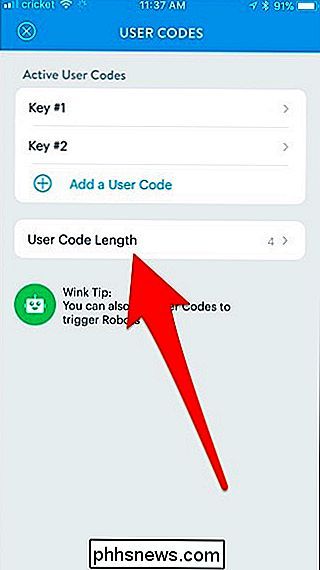
Selecione um número entre quatro e oito e, em seguida, toque em "Definir o comprimento do código de usuário".
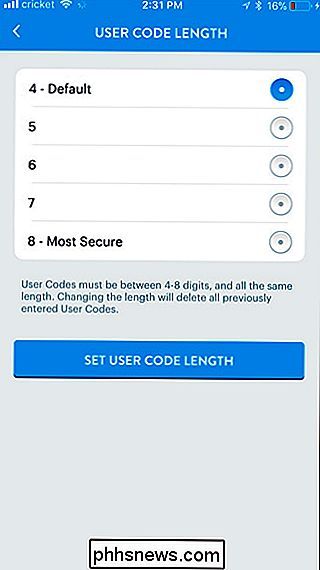
Lembre-se, isso excluirá todos os códigos de usuário atuais, então você precisará voltar e criar novos ao fazer isso. >

Como obter um alerta quando um acordo do Amazon Prime Day for ativado
O Prime Day da Amazon pode ser o feriado de Festivus, mas às vezes você pode conseguir alguns bons negócios. Em vez de atualizar a página em intervalos de alguns minutos, a Amazon pode notificá-lo quando uma venda for ativada. Veja como obter esses alertas enviados diretamente para o seu telefone. As transações da Amazon só são válidas durante um determinado período de tempo durante o Prime Day, o que significa que você pode precisar comprá-las mais tarde quando encontrar algo de que goste.

Como recuperar iMessages excluídas de um iPhone ou iPad
Se você já excluiu iMessages e depois quis recuperá-las, não é necessariamente fácil fazer isso. Mas é possível. Existem três métodos diferentes para recuperar iMessages excluídos. Você pode restaurar a partir de um backup do iCloud ou de um backup do iTunes, você pode usar um aplicativo que verifica backups de dados excluídos ou um aplicativo que verifica dados excluídos do dispositivo.



